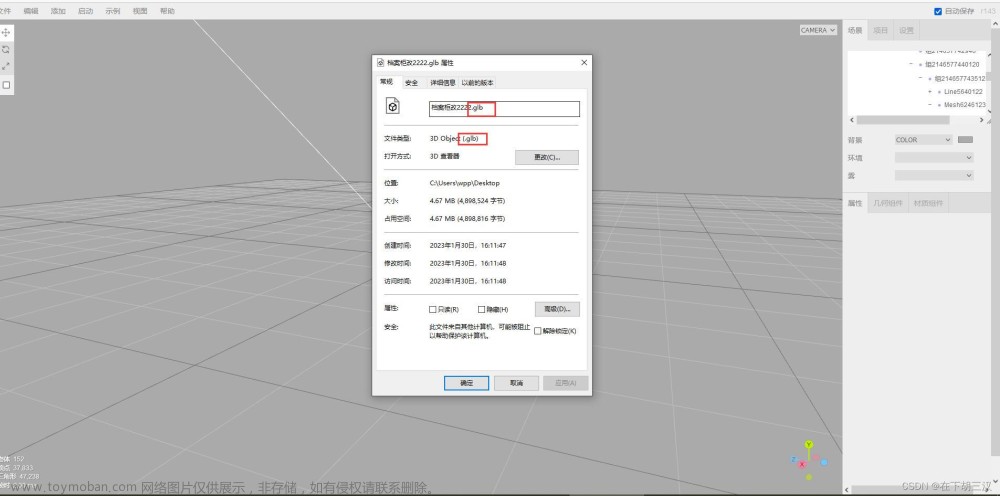建模操作中,对齐是非常常用的一个功能,用好这个对齐功能能够事半功倍,好处我不说了,下面我们这篇博文就来说说3dmax对齐技巧的相关的内容。
原文出处: https://blog.csdn.net/haigear/article/details/129461768
一、点对齐
1、样条线中的点对齐
样条线中的点对齐很容易,直接使用对齐工具即可完成,点选操作点后点对齐工具,然后选择目标点,选择适当的轴和选项即可完成:
在样条线中点的对齐可以直接使用对齐工具,但在多边形编辑的时候就不能直接使用对齐工具了。
2、多边形中的点对齐
多边形的对齐是最难的,没有专门的对齐功能,需要我们通过捕捉来实现。在启用2.5维捕捉后,打开捕捉设置中的选项,将轴约束(Enable Axis Constraints),这样我们在移动点或者对齐点的时候则会锁定在你移动的那个轴上(其他轴不会乱跑),实际这里的对齐完全使用的是捕捉功能。
下面我们来举例山下火命,如下图,假如我要将A点和B点对齐
启用捕捉,并且将轴约束勾选上,拖动A点的X轴到B点即可
整个操作效果:
上面的这种操作可以为我们添加一个离散点然后最终使其对齐某个特征点提供了很大的便利。
当然,我们还有很多骚操作也是可以达到上面的目的的,比如,直接将上面的B点的x坐标复制下来粘贴给A点的X坐标值,或者将上面的点克隆出来,利用对齐工具对齐这个克隆点也是可以的,只不过的确太骚了点,不如上面的方法来的干脆自然。
二、线对齐
线段的对齐在样条线或者平面图形中是比较容易的,直接用对齐工具就可以完成,而且这样的使用场景不是很多。
重要的是我们在多边形中的线段对齐,如下图,让选中线段去对齐红色箭头所指的对齐目标线,我们必须打开3维捕捉,设置捕捉边(edge/segment),同样也是要打开轴约束:
我们看实际操作效果:
三、面对齐
面对齐用处可大了,尤其表现在多边形建模中,当然,如果我们只是让两个物体的两个面对齐贴在一起,那个我们称之为发现对齐,本文后面会有介绍,这里说的是一个多边形物体的两个面的对齐。
如果是像下图这种,对齐的方法仍然是用3维捕捉,只不过是对面的捕捉,打开轴约束
难的是这种,根本无法通过轴向约束拖动来实现。
这里就只能用后面要说的发现对齐的方法了。继续往下看!(当然你也可以采用线对齐的方式,来解决)
也可以通过设置工作坐标系来使用面对齐功能(make planner)

可能这个应用场景比较少,我也只是研究而已。
四、物体对齐
物体的对齐实际是3dmax中对齐功能最全最好用的,这里只讲两个特别的应用:法线对齐和轴向对齐。
其余的最大值、最小值、中心、轴中心对齐这些很好理解,看看就会这里就不讲了,你自己试试就知道用。
1、法线对齐(normal)
与其他所有的对齐一样,法线对齐必须先选择一个物体后再点击法线对齐的按钮,点击按钮后点选已选择物体的一个面后再点击目标对齐面即可。
操作演示:
学会了法线对齐,这里我们就要来解决上面留下的问题,面对齐的问题,其实也不能一步到位,这里的方法也只能称之为一种“骚操作”(首先,给目标面clone一个单独体,然后用发现对齐工具将操作面对齐克隆的单独体):
2、轴向对齐(pivot)
轴向对齐用处也比较多,尤其是在一个物体发生旋转后,轴线和轴向都会发生变化。
很显然,旋转后的轴向(各个轴的方向)发生了角度变化了;
进行轴向对齐后,姿态同步了,所以说,轴心和轴向对齐在姿态同步上面有独到的作用。 文章来源:https://www.toymoban.com/news/detail-607848.html
文章来源:https://www.toymoban.com/news/detail-607848.html
创作不易,转载注明出处:https://blog.csdn.net/haigear/article/details/129461768
注明,我这使用的3dmax的版本为2023版,低一些的版本应该都是一样,因为在对齐方面3dmax已经有十多个版本么有更新过了,从2011开始到现在就没有法线有过更新。文章来源地址https://www.toymoban.com/news/detail-607848.html
到了这里,关于有关3dmax对齐技巧的那些事的文章就介绍完了。如果您还想了解更多内容,请在右上角搜索TOY模板网以前的文章或继续浏览下面的相关文章,希望大家以后多多支持TOY模板网!